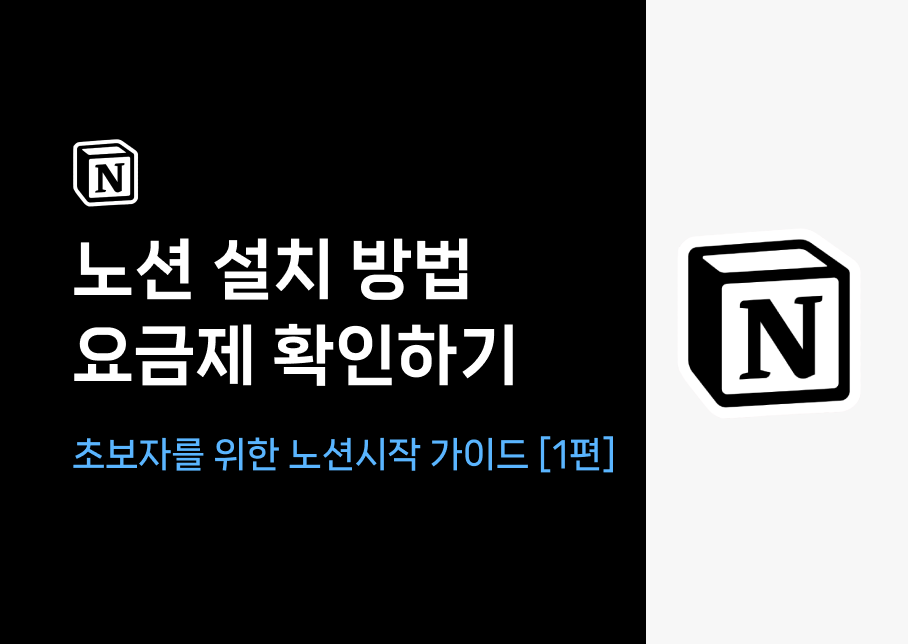
노션사이트 사용방법 및 요금제 확인
[초보자를 위한 노션시작 가이드 1편]
이번글에서는 노션을 처음 시작하는 초보자도 쉽게 이해할 수 있도록 노션사이트 사용방법부터, 설치, 모바일 활용, 자주 묻는 질문(FAQ)까지 한번에 알아보자구요~!
1.노션이란 무엇인가?
노션(Notion)은 메모, 일정 관리, 협업, 프로젝트 관리까지 다양한 기능을 하나로 통합한 올인원(all-in-one) 생산성 도구입니다. 노션은 페이지를 웹사이트 형태로 공유하거나 활용할 수 있는 기능을 가지고 있습니다. 또한 개인 사용자는 노션을 단순히 메모장이나 일정 관리 도구로 활용할 수 있지만, 팀이나 기업은 문서 협업, 위키 구축, 프로젝트 대시보드 운영까지 무궁무진하게 다양한 용도로 사용할 수 있습니다.
노션사이트는 사용자가 만든 페이지를 링크로 공유할 수 있어, 블로그나 포트폴리오, 온라인 매뉴얼처럼 활용 가능합니다. 예를 들어 개인 포트폴리오를 노션으로 제작한 뒤 공개 링크를 공유하면, 별도의 웹사이트 제작 과정 없이도 간단하게 나만의 사이트를 운영할 수 있다는 점이 매우 큰 강점입니다. 추가로 공개 범위를 설정해 특정 사용자만 접근하도록 제한할 수도 있어, 보안과 공유 편의성을 동시에 만족시킬 수 있기 때문에 많은 사용자들이 사용하고 있습니다.
노션은 정말 수많은 장점이 있지만 그중에서도 가장 큰 장점은 사용자 친화적인 인터페이스와 블록 기반 편집기이에요. 텍스트, 이미지, 체크리스트, 데이터베이스 등을 블록 형태로 쉽게 추가하고 이동할 수 있어 초보자도 빠르게 적응할 수 있습니다.
이외에도 다양한 무료 템플릿을 제공하여 프로젝트 관리, 회의록 작성, 독서 기록, 가계부 작성 등 목적에 맞는 맞춤형 페이지를 바로 만들 수 있습니다.
결론적으로, 노션사이트는 단순한 메모 앱을 넘어 개인과 조직 모두에게 유연하고 강력한 온라인 작업 공간을 제공합니다. 누구나 쉽게 시작할 수 있으며, 웹사이트 대체재로도 충분히 활용 가능한 강력한 생산성 플랫폼입니다.
따라서 최근 노션사이트를 활용해 다양한 지식템플릿을 만드는 수익확대도 늘어나고 있는 추세입니다.
2.노션 시작 전 필수 준비물
노션은 설치 없이 웹에서도 사용할 수 있지만, PC와 모바일에 설치하면 훨씬 빠르고 안정적으로 사용할 수 있습니다.
3. 노션사이트 사용방법 [웹 또는 데스크톱 앱설치]
노션사이트 사용방법은 먼저 계정을 만들고 사용자 편의성에 맞춰 어떤방식으로 (웹, 데스크톱,모바일등) 설치할지 결정 후 목표에 맞춰 시작하는것이 중요해요
STEP 1 노션사이트 접속하기
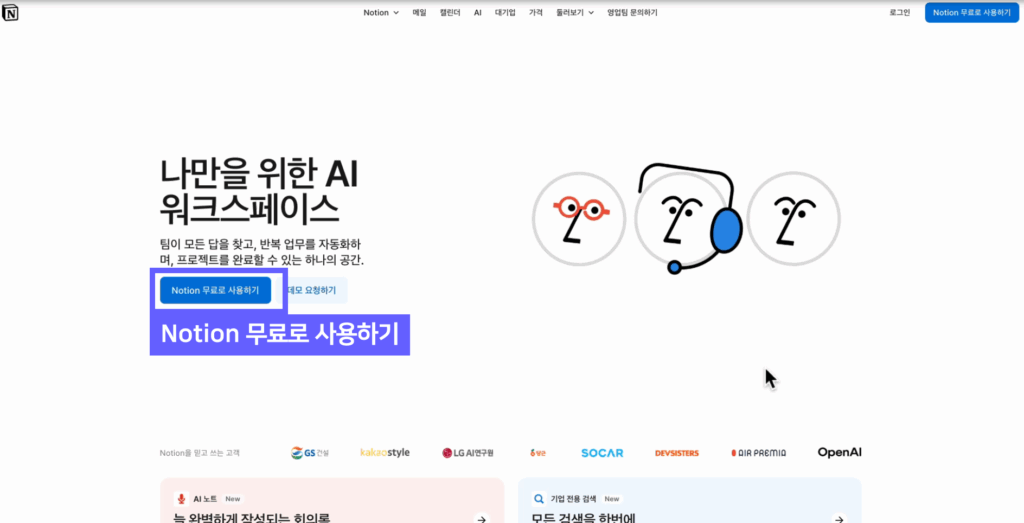
1. 웹 브라우저에서 노션 공식 사이트에 접속합니다. (사이트 주소 : https://www.notion.com/ko)
2.화면 오른쪽 상단의 [Notion 무료로 사용하기] 버튼을 클릭합니다.
3.새로운 계정을 만들 준비를 합니다.(구글 또는 기타 메일계정)
STEP 2 노션사이트 계정으로 가입하기
Google 계정으로 계속하기 버튼을 클릭해서 회원가입을 해줍니다. 꼭 구글계정이 아니더라도 Apple 또는 다른 계정으로 가입이 가능합니다.
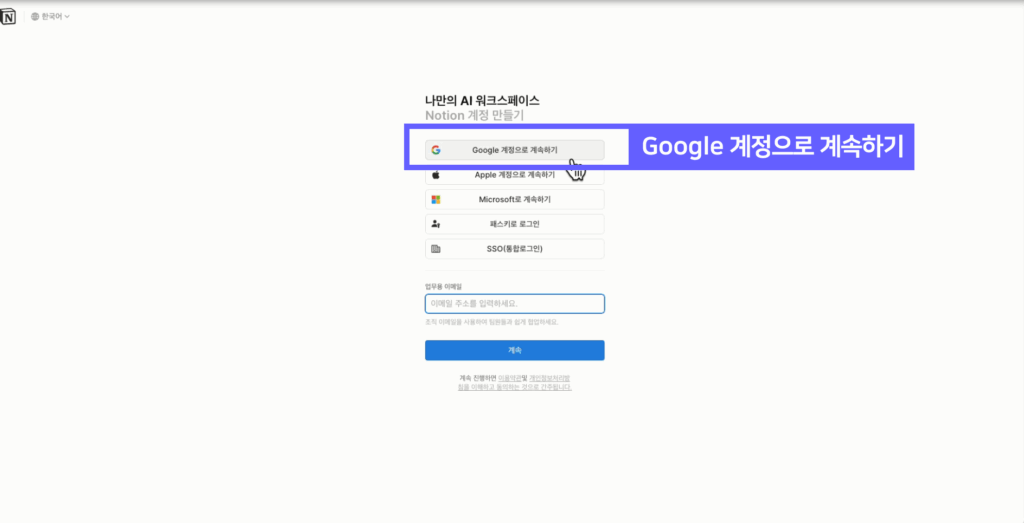
구글계정 이메일을 입력합니다.
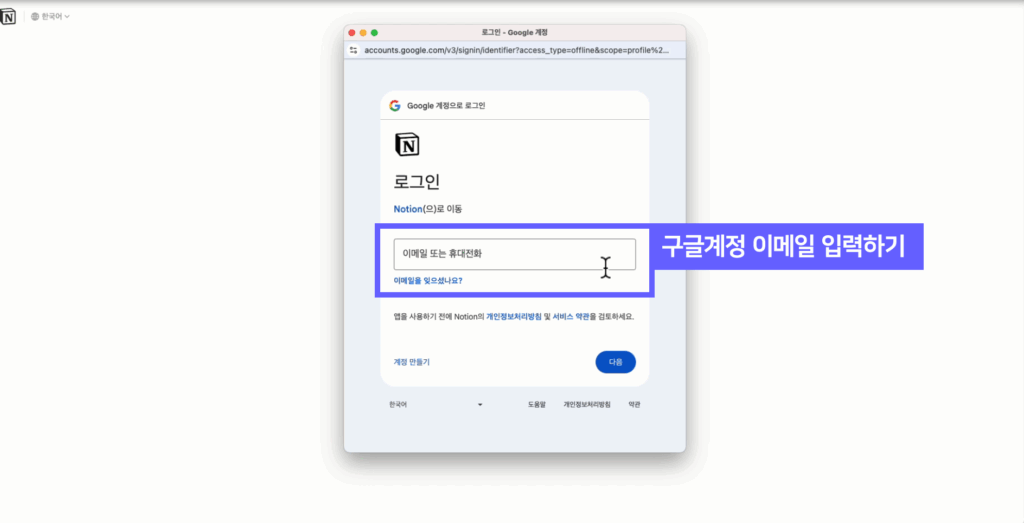
계속 버튼을 클릭해서 회원가입을 진행합니다. 다음 순서대로 노션사이트에 가입해주세요~!
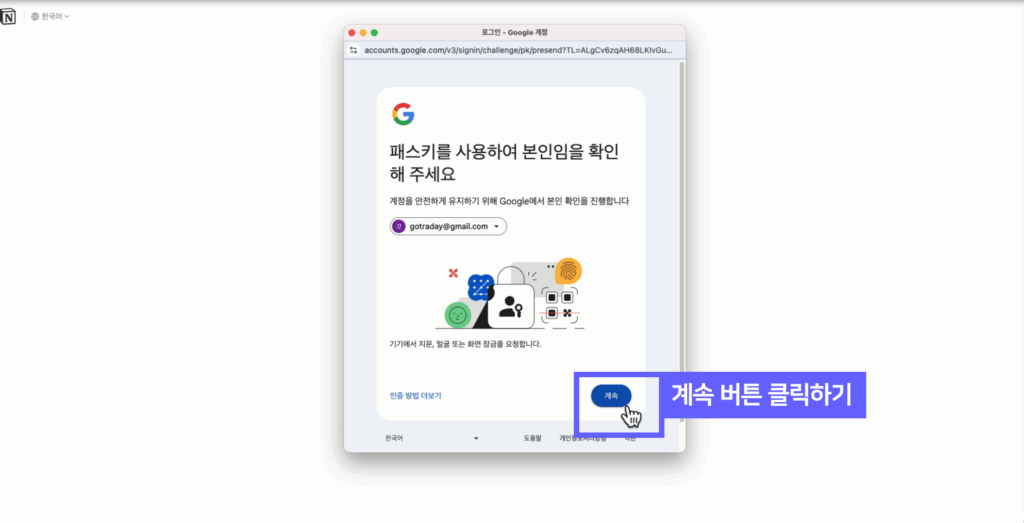
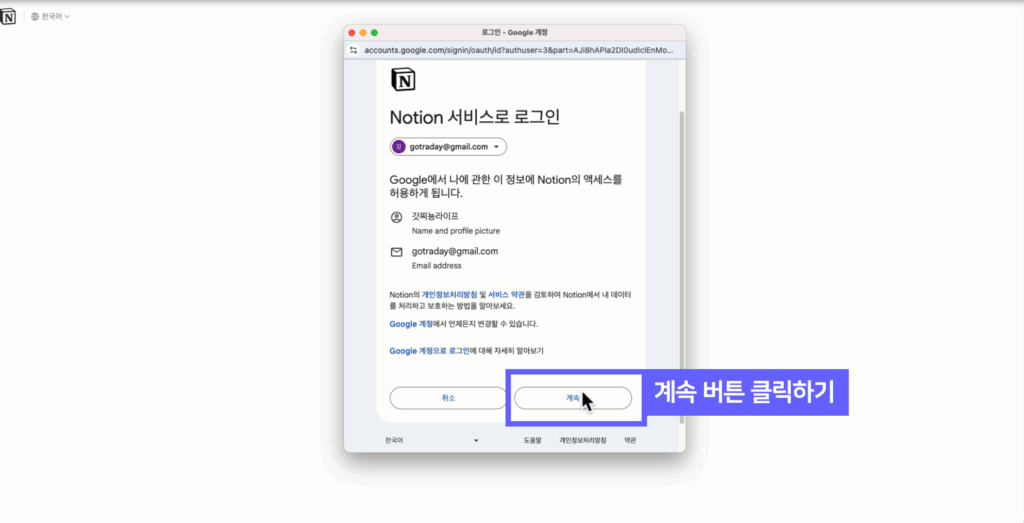
원하는 사용목표를 선택합니다. 노션을 어떻게 사용할지에 따라 맞춰서 선택하면 됩니다.
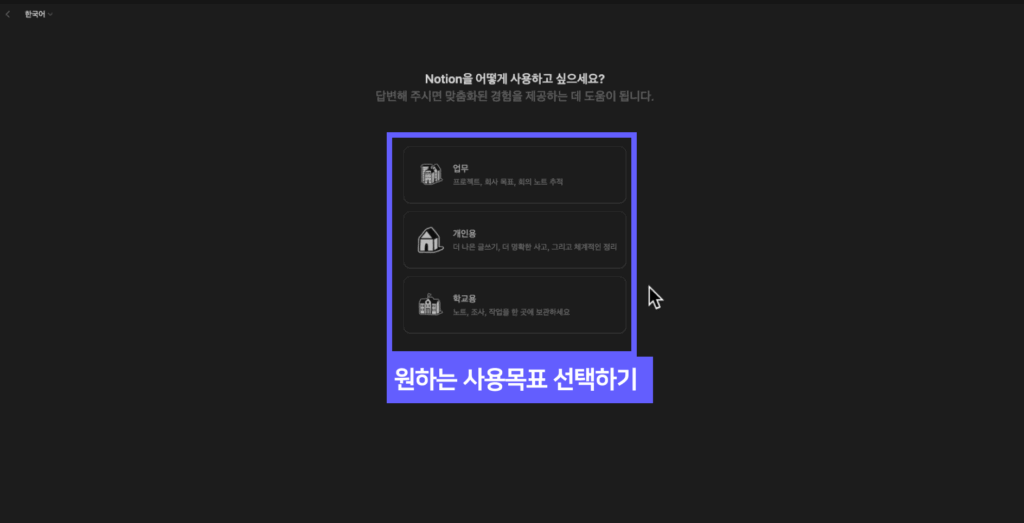
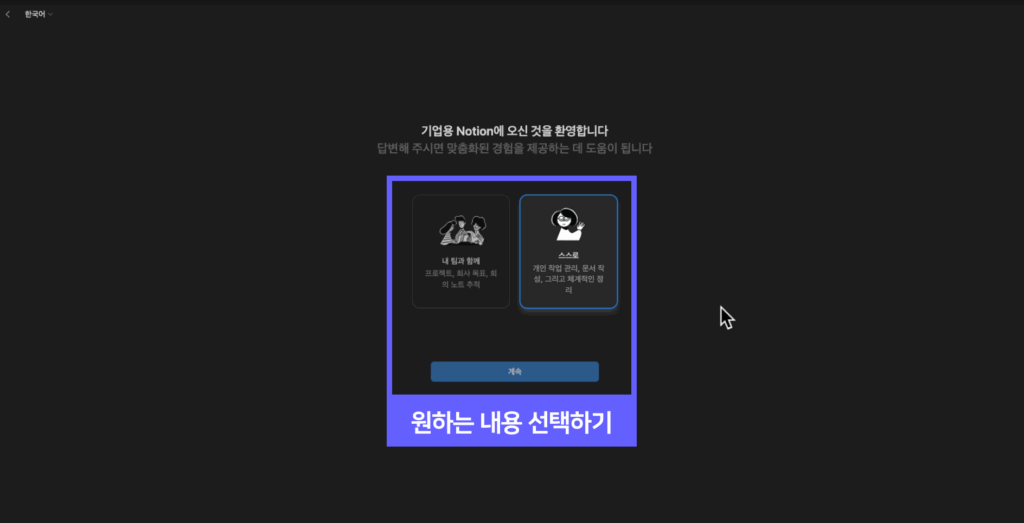
원하는 목표를 선택하면 요금제를 선택할 수 있는 화면이 나오는데요. 처음 사용시 비즈니스 요금제는 14일 무료체험하기가 가능합니다.
[TIP] 개인용으로 연습시 비즈니스 요금제보다는 무료 요금제를 선택해서 사용해보고 유료를 사용할지 추후에 결정하는 것이 좋아요.
노션사이트 사용방법에 따라 원하는 요금제를 선택하고 계속 진행을 합니다.
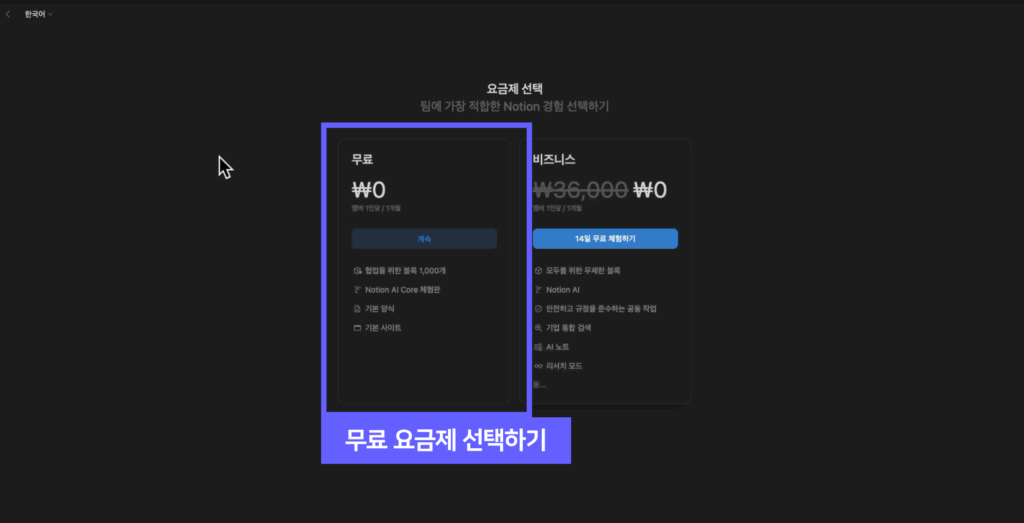
노션사이트는 사용방법은 다양합니다. 웹에서도 사용가능하지만 데스크톱앱을 설치하면 훨씬 더 빠르고 편리하게 사용할 수 있어요
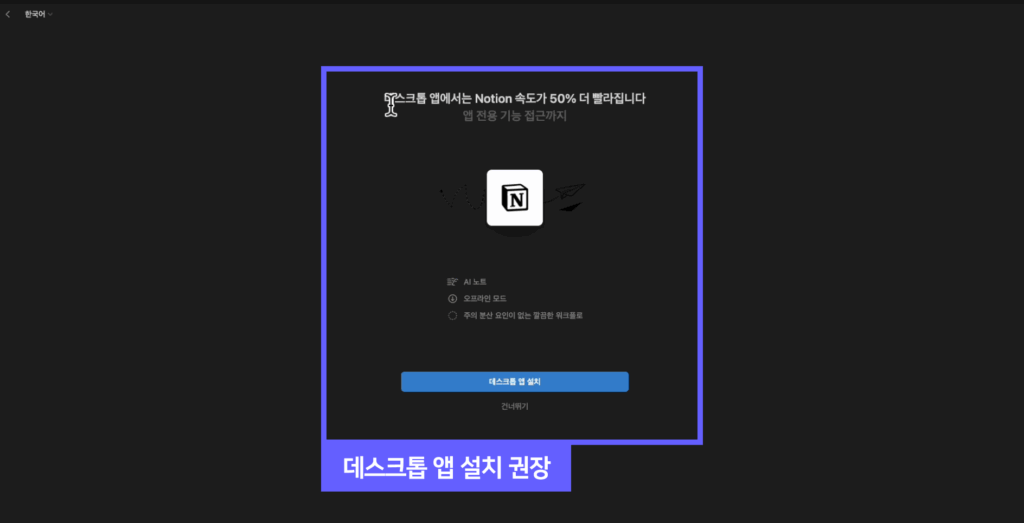
윈도우 또는 맥용 사용하는 기기에 맞춰서 설치해주면 끝이에요~!
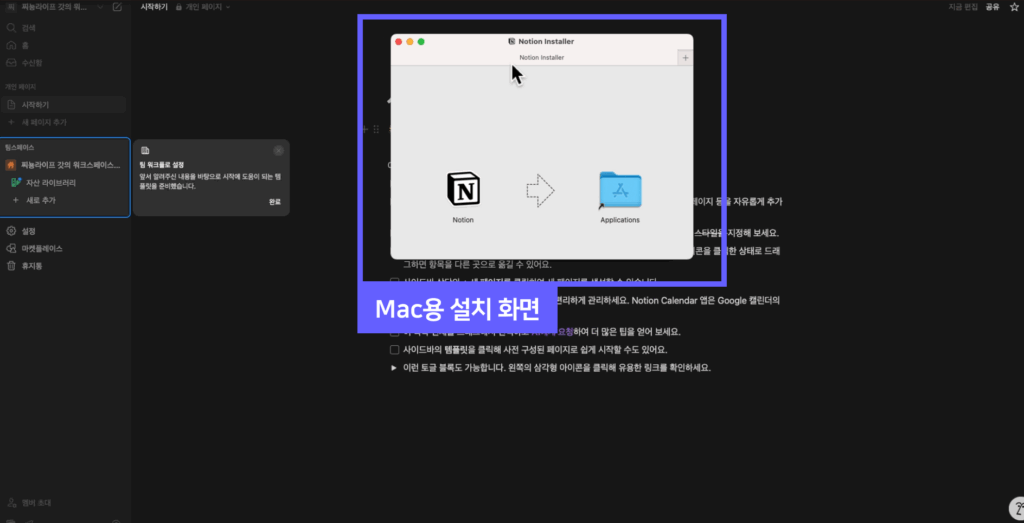
STEP 3 모바일 앱에서 노션사이트 설치하기
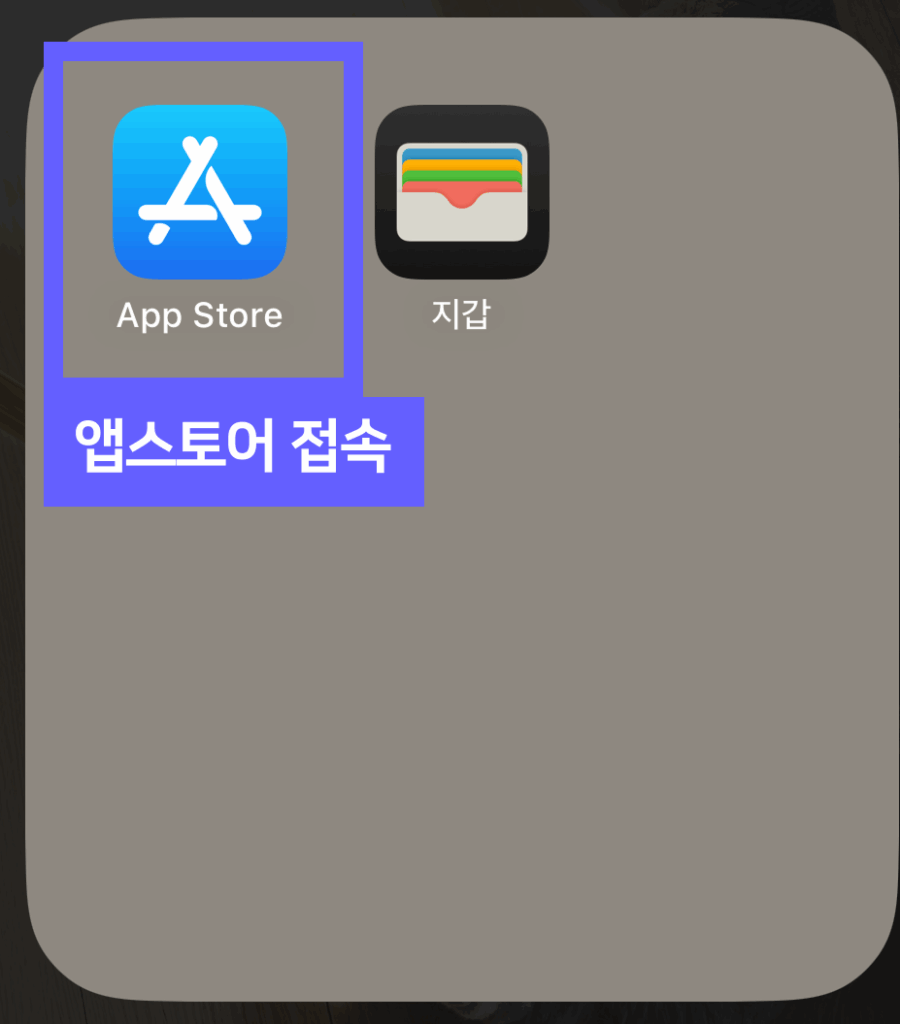
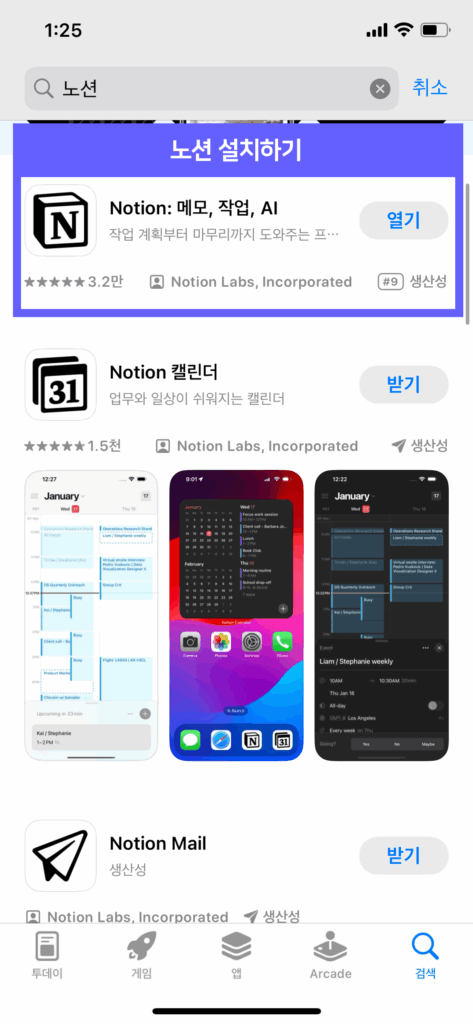
노션사이트 사용방법 이번에는 모바일에서 설치하는 방법을 알려드릴게요.
아이폰, 안드로이드 사용하는 기기에 맞춰 앱스토어에 접속합니다. 그 다음엔 노션을 검색하여 노션앱을 설치합니다.
4. 노션사이트 요금제 확인하기
STEP 1 웹에서 요금제 확인하는 방법
노션사이트 상단에서 [가격] 메뉴를 선택하면 요금제별 제공되는 기능을 디테일하게 확인할 수 있어요.
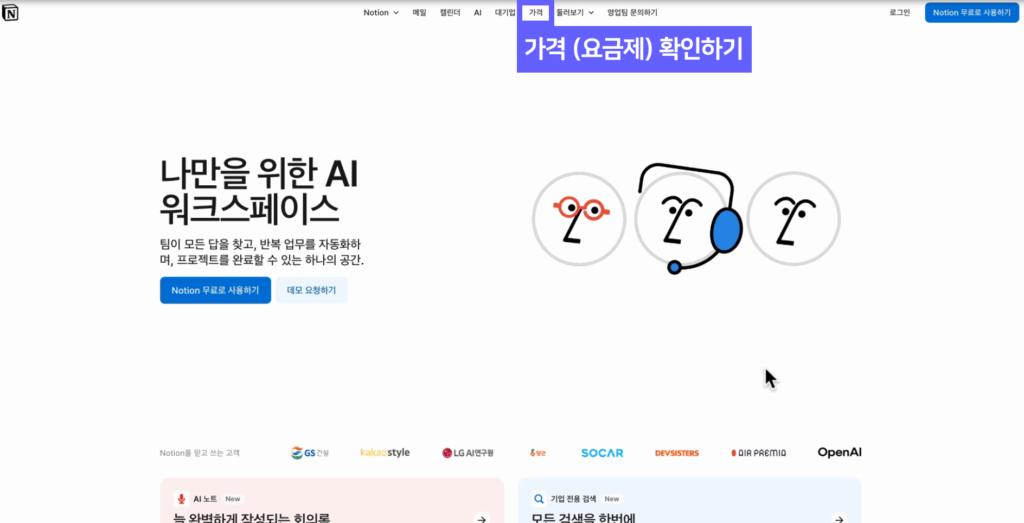
각 요금제별 제공되는 기능이 다르기 때문에 목적에 맞게 요금제를 비교하는것이 중요합니다.
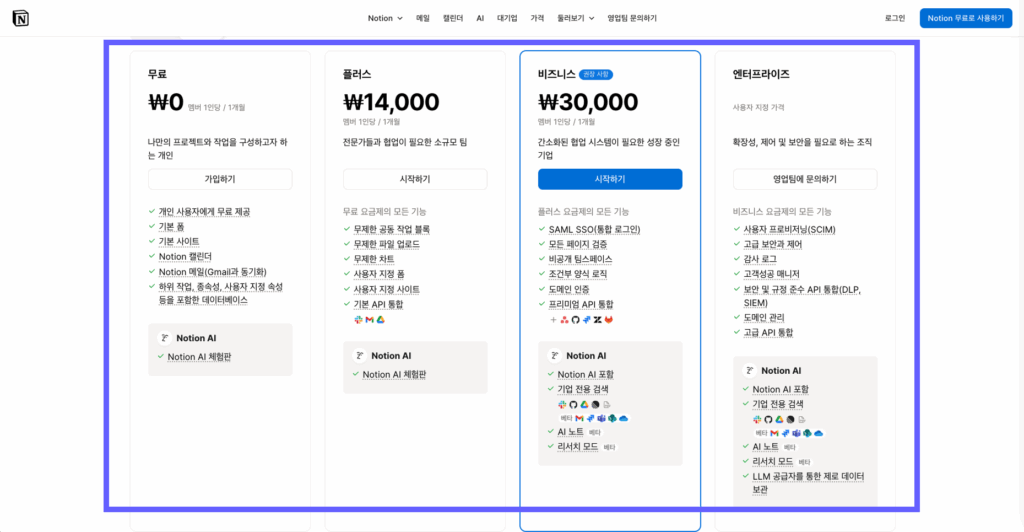
STEP 2 데스크톱앱 or 모바일앱에서 요금제 확인하는 방법
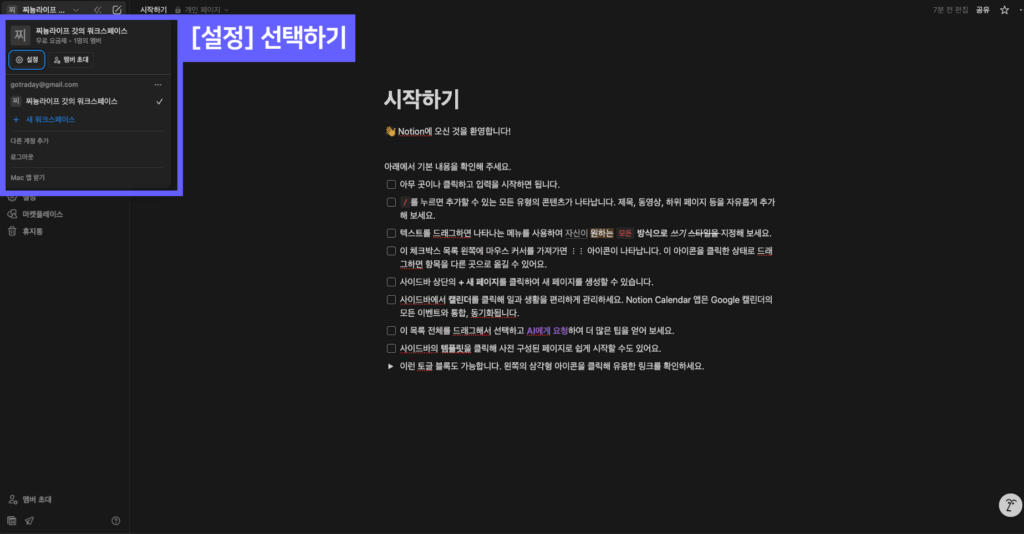
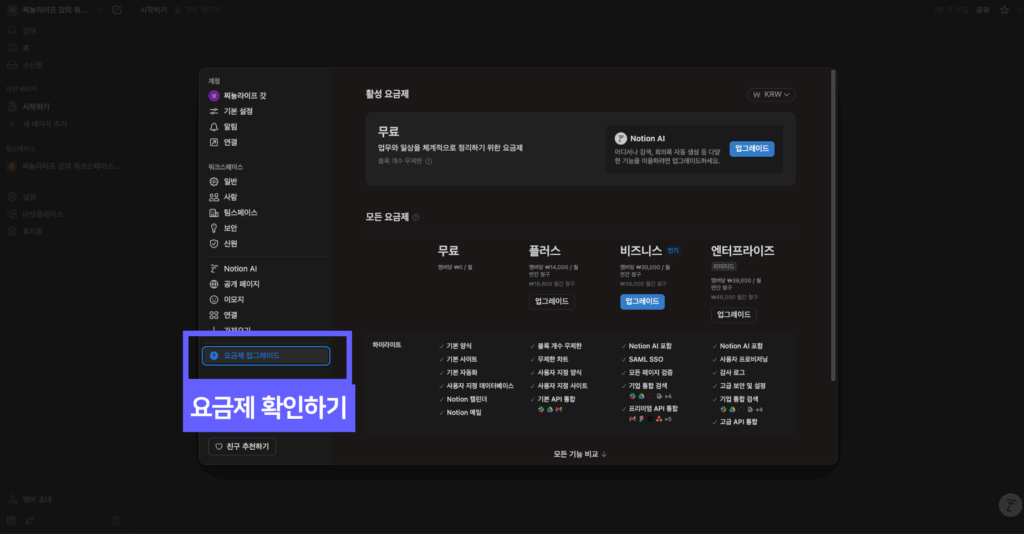
5. 자주 묻는 질문(FAQ)
노션을 사용할때 궁금할 수 있는 점이 자주묻는질문으로 정리된걸 확인할 수 있어요.
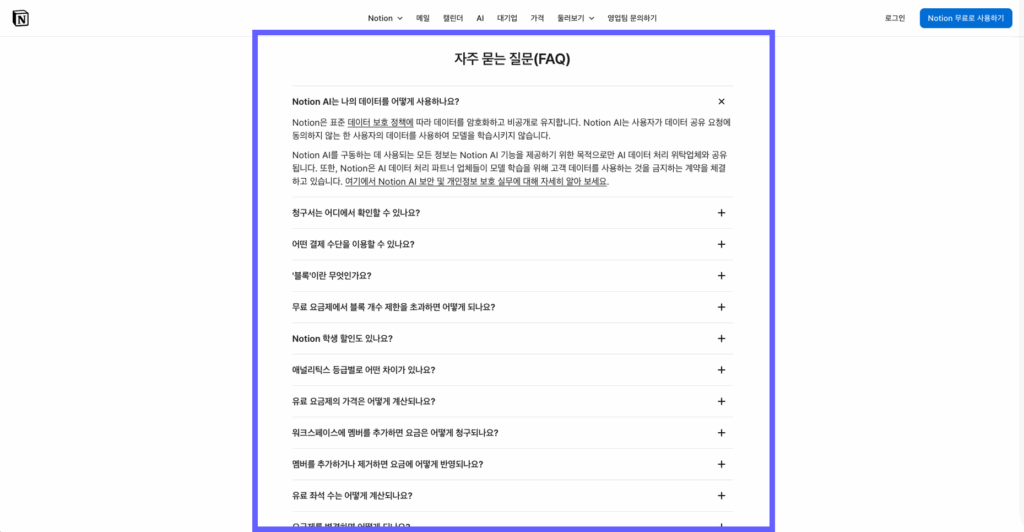
노션사이트를 사용하면 좋은 이유
노션사이트를 사용한다는 것은 단순히 메모를 작성하거나 일정을 기록하는 수준을 넘어, 개인과 팀의 생산성을 극대화할 수 있는 새로운 작업 환경을 갖추는 것과 같습니다. 많은 사람들이 노션을 선택하는 가장 큰 이유는 ‘올인원(All-in-one) 플랫폼’이라는 점이에요. 메모, 할 일 관리, 프로젝트 관리, 문서 작성, 데이터베이스, 캘린더 등 각각의 기능을 개별 앱에서 따로 사용하지 않아도 노션 한 곳에서 모두 해결할 수 있습니다. 그 결과 도구 간 전환에 드는 시간을 절약하고, 작업 흐름을 보다 단순하고 직관적으로 유지할 수 있습니다.
특히 노션사이트 공유 기능은 개인과 기업 모두에게 강력한 장점을 제공합니다. 사용자가 만든 페이지를 웹사이트 형태로 공개할 수 있기 때문에, 별도의 홈페이지 제작 과정 없이도 온라인 포트폴리오, 블로그, 프로젝트 대시보드, 고객용 안내 페이지 등을 손쉽게 운영할 수 있습니다. 단순히 링크만 복사해 전달하면 누구든 해당 페이지를 볼 수 있고, 필요에 따라 편집 권한을 부여해 협업 공간으로 전환할 수도 있습니다. 이는 스타트업이나 프리랜서, 학생들에게 매우 유용한 기능입니다.
노션사이트는 맞춤화 기능을 활용하는데에도 매우 뛰어납니다. 블록 기반 인터페이스 덕분에 텍스트, 이미지, 파일, 체크리스트, 데이터베이스, 표, 캘린더 등 다양한 요소를 자유롭게 배치하고 조합할 수 있습니다. 예를 들어, 개인적으로는 하루 일정 관리와 독서 기록, 가계부를 동시에 운영할 수 있고, 기업또는 브랜드는 프로젝트 관리 보드와 팀 위키, 클라이언트 공유용 문서를 하나의 워크스페이스에서 통합할 수 있습니다. 이러한 유연성은 사용자의 목적에 따라 노션사이트를 무궁무진하게 확장할 수 있게 만듭니다.
또 하나의 중요한 장점은 멀티 플랫폼 동기화입니다.
PC, 모바일, 태블릿 어디서든 동일한 계정으로 로그인하면 작업 내용이 자동으로 동기화됩니다. 회의 중에 스마트폰으로 빠르게 메모한 내용을 집이나 사무실 PC에서 그대로 이어서 확인할 수 있고, 팀원과 공유 중인 페이지도 실시간으로 업데이트됩니다. 협업이 중요한 현대의 업무 환경에서 이는 큰 경쟁력이 됩니다.
마지막으로, 노션사이트는 개인의 성장과 팀의 협업 문화를 동시에 지원합니다.
개인적으로는 자기계발을 위한 학습 노트, 목표 관리, 습관 추적 등에 활용할 수 있고, 팀 차원에서는 프로젝트 관리, 인사 문서 공유, 회의록 정리, 사내 위키 구축 등으로 확장 가능합니다.
그만큼 노션은 단순한 생산성 도구가 아니라, 디지털 작업 환경을 완전히 바꾸는 핵심 플랫폼이라 할 수 있습니다.
결론적으로, 노션사이트를 설치하고 시작하는 것은 단순한 도구 하나를 배우는 것이 아니라, 개인과 조직의 작업 방식을 혁신하는 출발점입니다.
지금 바로 노션을 설치해 여러분만의 사이트를 구축하고, 더 스마트하고 효율적인 디지털 라이프를 경험해 보세요
